Sie gehören vielleicht zu den Personen, die wissen möchten, wie Sie den iPhone-Standortverlauf online anzeigen und einfach verfolgen können. In der Regel müssen besorgte Eltern oder Partner den vergangenen Standort ihrer Kinder oder ihrer Lieben überprüfen.
Dank der Smartphone-Technologie können Sie solche Zweifel leicht ausräumen, wenn Sie wissen möchten, wo sich ein Handy befunden hat.
Gibt es noch effektivere alternative Tools, die Ihnen helfen können, den Standortverlauf anderer Personen anzuzeigen? Schauen wir uns den folgenden Artikel an.
1. Wie Sie den Standortverlauf auf dem iPhone finden (3 Methoden)
2. Wie Sie den Standortverlauf eines iPhones einer Person verfolgen
Wie finden Sie den Standortverlauf auf dem iPhone?
1. Wie überprüft man den Standortverlauf seines iPhones über den Standortdienst?
Um den iPhone-Standortverlauf über den Standortdienst zu überprüfen, müssen Sie Ihr iPhone ordnungsgemäß konfigurieren. Folgen Sie diesen Schritten, um den iPhone-Standortverlauf online anzuzeigen.
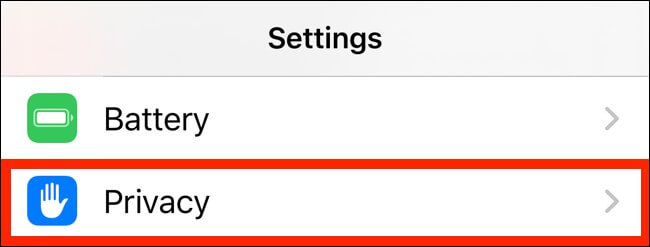
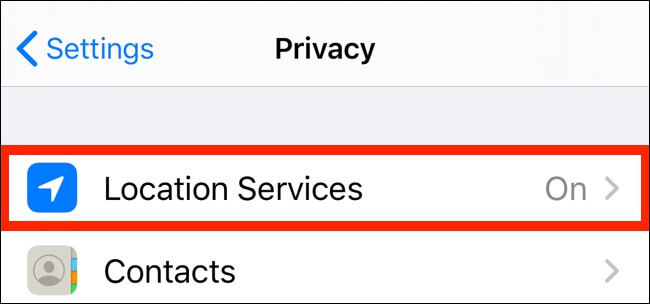
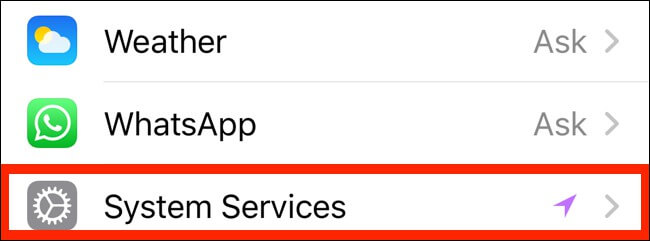
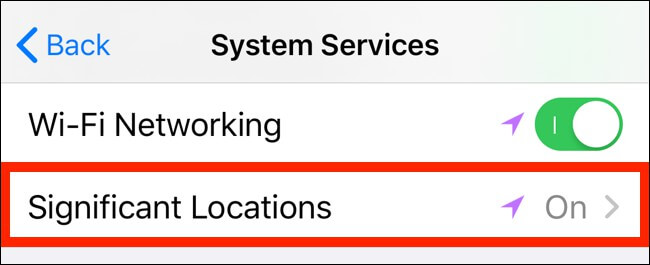
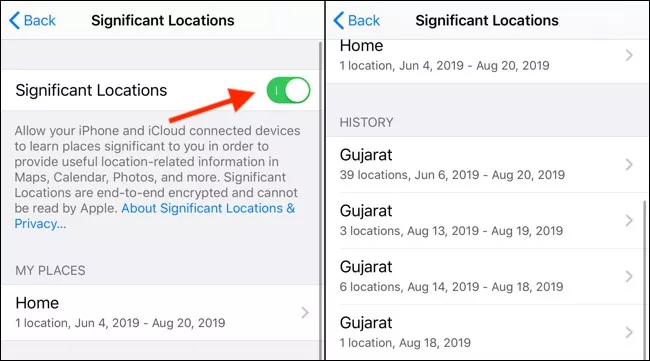
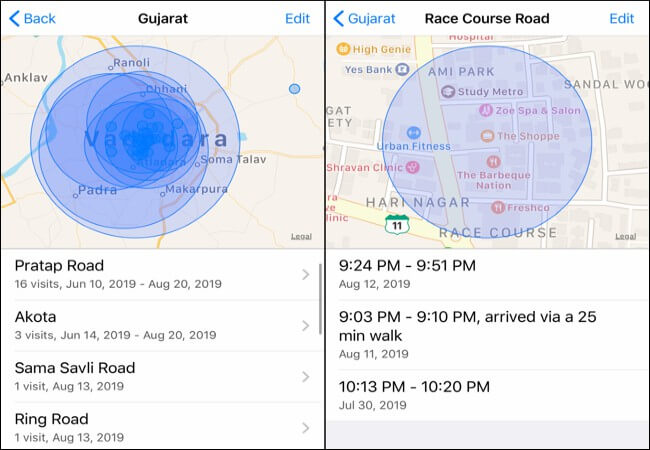
2. iPhone Google Standortverlauf
Die Möglichkeit, den Standortverlauf des iPhones in Google Maps anzuzeigen, hängt von Ihren Datenschutzeinstellungen ab. Wenn Sie die Anwendung verwenden, können Sie entscheiden, ob Google Ihren Standort oder dauerhaft im Hintergrund verfolgen darf?
Wie prüfen Sie, ob das Zielgerät den Standortverlauf aktiviert hat?
Bevor Sie den mobilen Standortverlauf von Google verwenden, müssen Sie überprüfen, ob die Standortverlauf-Ein-/Aus-Schaltfläche aktiv ist. Der erste Schritt ist sicherzustellen, dass Sie das Ziel-iPad oder iPhone erhalten können. Danach können Sie bestätigen, ob das Tracking der Standorthistorie auf diesem Gerät aktiviert ist.
Falls Sie Zweifel haben, sind hier die Schritte hilfreich. Mit diesen Schritten können Sie überprüfen, ob der Standortverlauf im Gerät des Ziels aktiviert ist.
Schritt 1.
Überprüfen Sie zunächst die Liste der installierten Apps auf dem Zielgerät für die Google Maps App. Wenn sie nicht vorhanden ist, können Sie sie leicht im App-Store finden und auf Ihrem Gerät installieren.Schritt 2.
Öffnen Sie die Google Maps App auf dem zu überwachenden Handy. Gehen Sie zu “Daten & Personalisierung” - “Aktivitätssteuerung” - "Google Standortverlauf".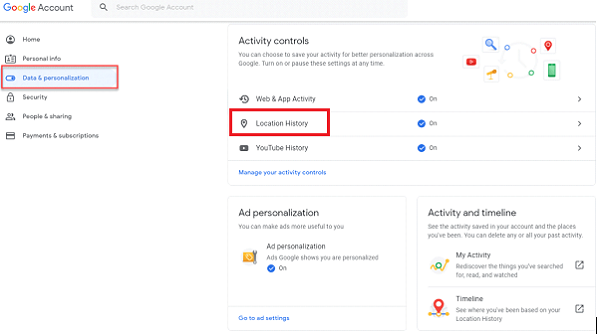
Schritt 3.
Stellen Sie sicher, dass der "Standortverlauf" eingeschaltet ist. Öffnen Sie den Browser und greifen Sie auf die Standorthistorie-Option des Google-Kontos zu und stellen Sie sicher, dass sie eingeschaltet ist.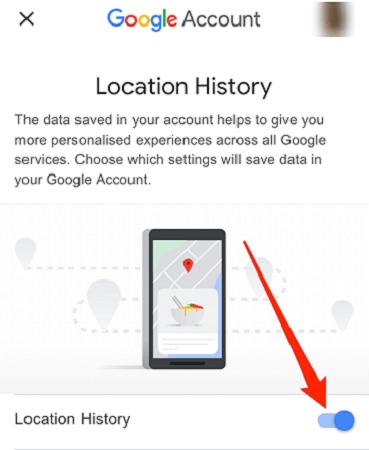
Nach Abschluss der obigen Schritte ist Ihre Google Standortfunktion aktiv und läuft. Diese Methode eignet sich für Eltern, die auf das Smartphone ihres Kindes zugreifen können, das derzeit verwendet wird. Sie können die Standortverfolgungsfunktion eines iOS-Geräts nur überprüfen, wenn Sie jederzeit physischen Zugriff auf dieses Handy haben!
Die Zeitleiste von Google Maps kann auf Ihrem Gerät im Web geöffnet werden. Verwenden Sie am besten einen Laptop oder einen PC für das beste Anzeigeerlebnis. Der Benutzer kann die Weltkarte zusammen mit den angezeigten Standorten sehen. Falls gewünscht, ist es auch sehr einfach, die Standorthistorie-Funktion zu deaktivieren.
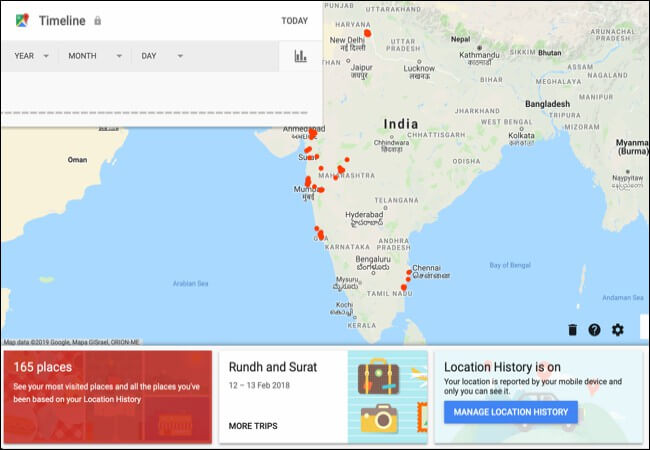
3. iPhone-Standortverlauf mit der Find My App finden
Möchten Sie den Standort von jemandem auf dem iPhone sehen mit der Find My App? Wenn ja, befolgen Sie bitte die folgenden Schritte:
Wie können Sie den iPhone-Standortverlauf einer Person verfolgen?
1. Zeigen Sie den iPhone-Standortverlauf über Google Maps an
Googles Mobile Standorthistorie kann verwendet werden, um die Verfolgung jeder Bewegung einer Person zu speichern oder herauszufinden, wo er/sie war und wann es geschah. Nachdem die historische Standortfunktion eingeschaltet ist, können Sie nun mehr darüber erfahren, wie Sie den Standortverlauf des Zielgeräts über die mobile Standorthistorie von Google anzeigen können.
Hier sind die Schritte, um dies zu erledigen.
Schritt 1.
Öffnen Sie die Google-App auf dem Zieltelefon (sollte bereits über das Konto der zu überwachenden Zielperson angemeldet sein).Schritt 2.
Falls auf dem Zielhandy mehr als ein Google-Konto angemeldet ist, verwenden Sie den Dropdown-Pfeil. Wie kann man den iPhone-Standortverlauf verfolgen? Wählen Sie die gewünschte E-Mail-Adresse, die Sie für Tracking-Zwecke verwenden möchten.Schritt 3.
Nach Auswahl einer E-Mail-Adresse wischen Sie auf dem Handybildschirm von links nach rechts, um das Optionsfeld zu erhalten. Die Seitenleiste kann auch durch Klicken auf die Schaltfläche oben links auf dem Bildschirm aufgerufen werden.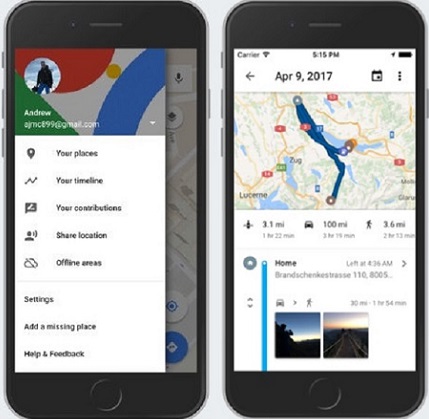
Schritt 4.
Tippen Sie auf die zweite Schaltfläche in der Liste, d.h. "Zeitachse".Schritt 5.
Sie können den Standortverlauf über die Auswahl eines bestimmten Zeitraums aus der Zeitachse überprüfen. Nach Auswahl des Datums zeigt die App alle aufgezeichneten Aktivitäten dieses bestimmten Tages an. Dazu gehören Google-Kartenbewegungen der Zielperson wie deren Aufenthaltsort, Reiseroute und die Uhrzeit, die jedem Detail zugeordnet ist.Googles Standortverlauf erlaubt es, dies zu tun;
Insgesamt ist Google Maps eine sehr beliebte Option, wenn es um die Standortverfolgung geht. So kann es auch am besten zur Verfolgung der Bewegungshistorie einer Person verwendet werden!
2. Mit KidsGuard Pro für iOS können Sie den Standortverlauf auf dem iPhone anzeigen
KidsGuard Pro für iOS ist eine fortschrittliche iPhone-Überwachungs-App für Eltern. Es hilft Ihnen, heimlich über die vergangenen Standortbewegungen Ihrer Freunde oder Familienmitglieder Bescheid zu wissen.
Mit mehr als 20 Funktionen dieser leistungsstarken App können nicht nur Standorte oder Bewegungen, sondern auch andere Aktivitäten aufgezeichnet werden:
- Lesezeichen und Verlauf des Safari-Browsers: Sie können die vergangenen Browser-Details des Ziel-iOS-Smartphones aufdecken, z. B. welche Websites besucht wurden und mehr.
- Anzeigen von Multimedia-Dateien: Sie erhalten Informationen zu Aktivitäten von Personen aus den 20 unterstützten Dateitypen, die auf dem überwachten iOS-Gerät gespeichert oder zugegriffen wurden. Dazu gehören Textnachrichten, Notizen, Erinnerungen, Videos, Bilder und Sprachmemos.
- Anrufliste auf dem iPhone verfolgen: Alle Details zu eingehenden und ausgehenden Anrufen können in Bezug auf ein iPad oder iPhone verfolgt werden. Dazu gehören Anrufdauer, Zeitstempel und Kontaktnamen.
- Überwachung von Social-Media-Apps: KidsGuard Pro kann auch alle Chats auf einem Smartphone verfolgen. Es kann auch den Verlauf verschiedener Social-Media-Websites wie WhatsApp, Instagram, Line usw. anzeigen, die auf dem Zielgerät zugegriffen wurden.
- Standortverkaufsverfolgungsfunktion: Wenn Sie möchten, dass KidsGuard Pro die historischen Standortinformationen des Ziel-iPhones aufzeichnet, kann dies problemlos erfolgen. Lassen Sie nur das Zielgerät die Details über den Standort der darin enthaltenen Fotos synchronisieren. Diese Informationen können dann auf dem Online-Dashboard angezeigt werden.
Wie Sie KidsGuard Pro für iOS nutzen?
Schritt 1.
Klicken Sie auf den Jetzt überwachen-Button unten und gelangen Sie zur Website von KidsGuard Pro. Erstellen Sie ein gültiges KidsGuard Pro-Konto und wählen Sie einen passenden Plan aus.Schritt 2.
Installieren Sie die KidsGuard Pro für iOS-App auf dem PC gemäß der detaillierten Anleitung (am besten auf einem Computer einrichten, den Sie zum Überwachen verwenden möchten).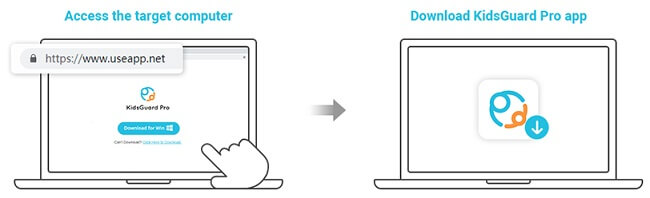
Schritt 3.
Verbinden Sie das Ziel-iOS-Gerät mit dem Computer über die USB-Verbindung, um die überwachten Daten zu erhalten. Darüber hinaus können Sie die überwachten Daten auch über das gleiche WLAN erhalten, wenn Sie sich in der Nähe des Zielgeräts befinden. (Hinweis: Daten müssen beim ersten Synchronisieren über das USB-Kabel übertragen werden.)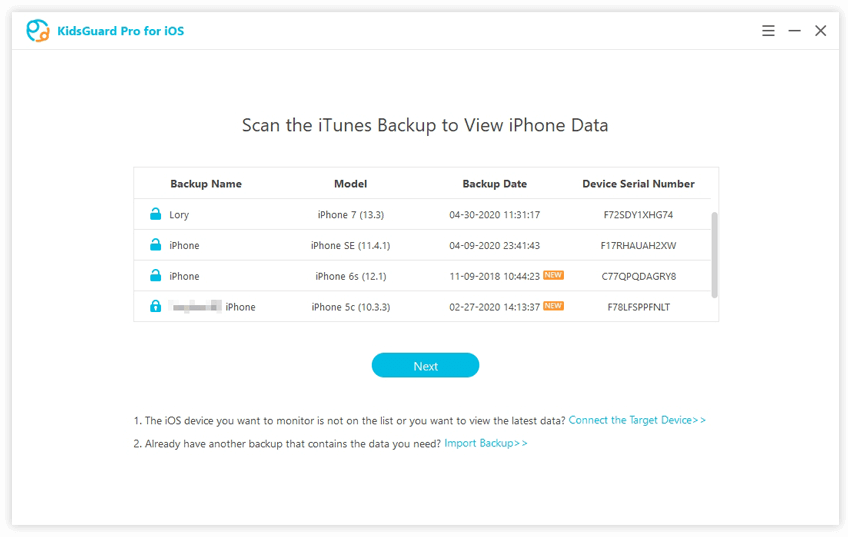
Schritt 4.
Klicken Sie auf den "Standorte"-Button in der linken Seitenleiste, um mit der Verfolgung des Standortverlaufs des Ziels zu beginnen.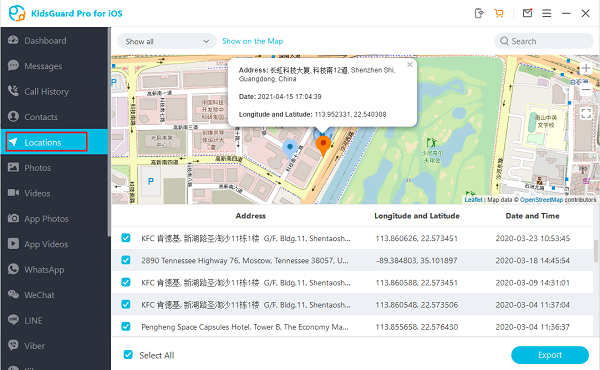
Neben dem Standortverlauf kann die Tracking-Lösung von KidsGuard Pro auch verwendet werden, um viele andere Aktivitäten aufzuzeichnen. Sie unterstützt Sie dabei, die Telefonaktivitäten des Ziels aus der Ferne zu überwachen, ohne dass es jemand merkt. Wenn Sie diese Anforderung haben, registrieren Sie sich und laden Sie sie sofort herunter.
Überwachen Sie die Daten des Ziels auf iCloud
Wenn Sie die iCloud-Daten einer Person überwachen und auf ein drittes Gerät herunterladen möchten, können Sie auf "iCloud-Daten anzeigen" klicken und der Bildschirmanleitung folgen. Wenn Sie Apps und Daten auf Ihrem Handy sehen, wählen Sie "Von iCloud-Backup wiederherstellen" und geben Sie die iCloud Apple ID ein, die Sie überwachen möchten.
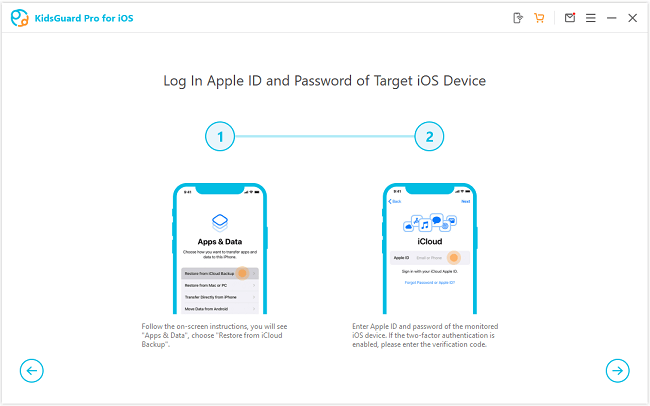
Warum ist Standortsicherheit wichtig?
Menschen nutzen Standortdienste, um Städte auf ihren Smartphones zu navigieren. Beispielsweise verwenden Google-Suchen und Wetter-Apps diese Daten, um Ergebnisse für diese Gebiete zurückzugeben. Allerdings ist nicht jedem sich bewusst, dass solche Informationen ohne Erlaubnis an verschiedene Parteien gesendet werden.
Das Teilen des Standorts bringt einige positive Funktionen mit sich, aber es birgt ein erhebliches Risiko für die Privatsphäre und die körperliche Sicherheit. Diese Informationen werden verwendet, um die Bewegungen einer Person während des gesamten Tages zu verfolgen. Darüber hinaus speichern Standortinformationen von Telefonanbietern bei Drittanbietern Standortdaten in leicht zu knackenden Formaten. Daher kann diese Art von persönlichen Daten leicht ohne die Zustimmung der Person geteilt werden.
Fazit
Sie können sicherlich Details zum Standortverlauf einer Person anzeigen, die ihr iOS-Telefon verwendet. Eine einfache Möglichkeit besteht darin, die Standortverfolgungsfunktion auf dem Gerät zu aktivieren oder die Location History-Funktion von Google zu verwenden. Beide Methoden bergen jedoch ein hohes Risiko für Sicherheitsbedrohungen. Sie müssten auch die in der Vergangenheit aufgezeichneten Details löschen oder die Standortverkaufsverfolgungsfunktion auf einem iPhone/iPad deaktivieren, wenn sie nicht benötigt wird. Die beste Möglichkeit ist daher, KidsGuard Pro als reguläre Handy-Standortüberwachungs-App zu verwenden, die ein hohes Maß an Sicherheit bietet und bequem zu bedienen ist!




